Excel : Utilisez des raccourcis pour développer rapidement une liste déroulante
Dans Excel, généralement, vous pouvez déplacer le curseur pour cliquer sur le bouton flèche vers le bas afin de développer la liste déroulante. Parfois, déplacer le curseur peut être agaçant. Voici un groupe de raccourcis pour développer rapidement une liste déroulante et sélectionner une valeur dans la liste sans déplacer le curseur.
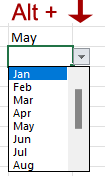
Remarque : les méthodes présentées dans ce tutoriel ont été testées dans Excel 2021, il peut y avoir quelques différences entre les différentes versions d'Excel.
Raccourcis pour développer une liste déroulante
Sélectionnez une cellule dont vous souhaitez développer la liste déroulante.
Appuyez sur Alt + flèche vers le bas, puis la liste déroulante s'affiche.
Appuyez sur la flèche vers le bas pour choisir la valeur dans la liste déroulante que vous souhaitez insérer dans la cellule, puis appuyez sur la touche Entrée pour l'insérer dans la cellule.
Continuez à appuyer sur la flèche vers le bas pour passer à la valeur suivante, et répétez les étapes ci-dessus pour développer la liste déroulante et insérer la valeur.

Découvrez la magie d'Excel avec Kutools AI
- Exécution intelligente : Effectuez des opérations sur les cellules, analysez les données et créez des graphiques, le tout piloté par des commandes simples.
- Formules personnalisées : Générez des formules adaptées pour rationaliser vos flux de travail.
- Codage VBA : Écrivez et implémentez du code VBA sans effort.
- Interprétation des formules : Comprenez facilement des formules complexes.
- Traduction de texte : Surmontez les barrières linguistiques dans vos feuilles de calcul.
Comment corriger/verrouiller la couleur d'arrière-plan dans une feuille
Parfois, lorsque vous partagez une feuille avec d'autres personnes pour modification, vous souhaiterez peut-être verrouiller la couleur d'arrière-plan dans une plage de cellules et empêcher qu'elle soit modifiée.
Comment réduire la taille du fichier Excel ?
Parfois, cela peut prendre plusieurs minutes pour ouvrir ou enregistrer si le fichier Excel est trop volumineux. Pour résoudre ce problème, ce tutoriel vous explique comment réduire la taille du fichier Excel en supprimant les contenus ou formats inutiles ou jamais utilisés.
Excel : Comment créer ou insérer un signet
Avez-vous déjà imaginé créer ou insérer un signet pour accéder rapidement à une plage de données spécifique lorsqu'il y a beaucoup de données dans une feuille de calcul ou un classeur ?
Comment appliquer une coloration aux lignes/colonnes impaires ou paires (alternées) dans Excel ?
Lors de la conception d'une feuille de calcul, de nombreuses personnes ont tendance à appliquer une coloration aux lignes ou colonnes impaires ou paires (alternées) pour rendre la feuille plus visuelle. Cet article vous montrera deux méthodes pour appliquer une coloration aux lignes/colonnes impaires ou paires dans Excel.
Les meilleurs outils de productivité pour Office
Kutools pour Excel résout la plupart de vos problèmes et augmente votre productivité de 80 %
- Barre de formule avancée (éditez facilement plusieurs lignes de texte et de formules); Mode Lecture (lisez et éditez facilement un grand nombre de cellules); Coller dans une plage filtrée...
- Fusionner des cellules/lignes/colonnes tout en conservant les données; Diviser le contenu des cellules; Consolider des lignes en double et faire la somme/moyenne... Empêcher les doublons dans les cellules; Comparer des plages...
- Sélectionner des lignes en double ou uniques; Sélectionner des lignes vides (toutes les cellules sont vides); Super Recherche et recherche floue dans de nombreux classeurs; Sélection aléatoire...
- Copie exacte de plusieurs cellules sans changer les références de formule; Créer automatiquement des références vers plusieurs feuilles; Insérer des puces, des cases à cocher et plus encore...
- Ajouter et insérer rapidement des formules, des plages, des graphiques et des images; Crypter les cellules avec mot de passe; Créer une liste de diffusion et envoyer des e-mails...
- Extraire du texte, ajouter du texte, supprimer par position, supprimer des espaces; Créer et imprimer des statistiques de page; Convertir entre le contenu des cellules et les commentaires...
- Super Filtre (enregistrer et appliquer des schémas de filtre à d'autres feuilles); Tri avancé par mois/semaine/jour, fréquence et plus; Filtre spécial par gras, italique...
- Consolider des classeurs et feuilles de calcul; Fusionner des tables basées sur des colonnes clés; Diviser les données en plusieurs feuilles; Conversion par lots de fichiers xls, xlsx et PDF...
- Regroupement dans les tableaux croisés dynamiques par numéro de semaine, jour de la semaine et plus... Afficher les cellules verrouillées/déverrouillées avec différentes couleurs; Mettre en évidence les cellules contenant des formules/noms...

- Activer l'édition et la lecture à onglets dans Word, Excel, PowerPoint, Publisher, Access, Visio et Project.
- Ouvrir et créer plusieurs documents dans de nouveaux onglets de la même fenêtre, plutôt que dans de nouvelles fenêtres.
- Augmente votre productivité de 50 % et réduit des centaines de clics de souris chaque jour !
